win7 64位系统IIS搭建ftp服务器的方法
时间:2019-03-14 10:59:00来源:装机助理重装系统www.zhuangjizhuli.com作者:由管理员整理分享
FTP服务器,是在互联网上提供存储空间的计算机,再依照FTP协议提供服务。这不最近却有用户在使用win7 64位系统在为如何搭建FTP服务器而感到烦恼,不知道如何对FTP服务器进行搭建,对于这个问题该如何解决呢?其实电脑系统是有自带IIS的,对此下面小编就来具体地介绍一下系统自带IIS简单搭建FTP服务器的方法吧。
1、然后,在电脑桌面上依次进入控制面板–程序和功能–打开或关闭windows功能;
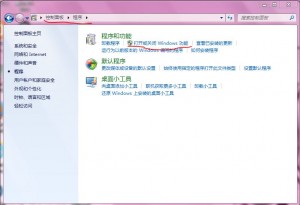
2、再选择要添加的功能;
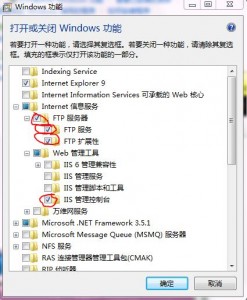
3、然后,再点击确定,保存之后,再次依次进入 控制面板–系统和安全–管理工具;
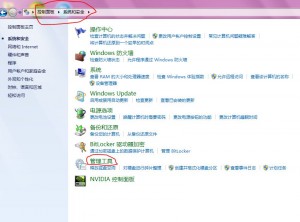
4、在打开Internet信息服务(IIS)管理器,建议发一个快捷方式到桌面上,打开管理器后,请右键单击 网站 然后选择添加FTP站点;
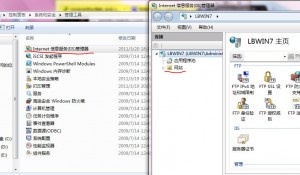
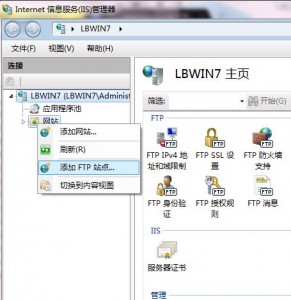
5、就可以填写站点资料吧,物理路径就填你要让别人访问的文件夹,比如我在E盘建立了名为FTP的文件夹;
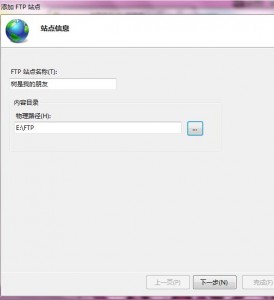
6、然后,在填IP地址了,对于校园网之类的局域网记得选内网地址,外网是访问不了的,端口默认21吧 SSL选无 是否自动启动FTP,自己选;
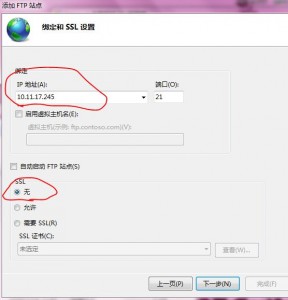
7、IIS的ftp是不能添加密码的,要密码也是用你电脑的账户,还是选择所有用户吧
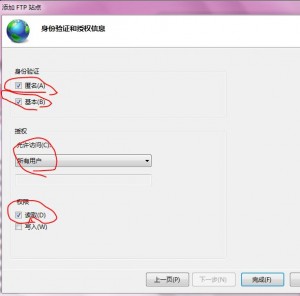
8、再选择你的站点,到右边找到查看虚拟目录,再添加虚拟目录;

9、名称随便;
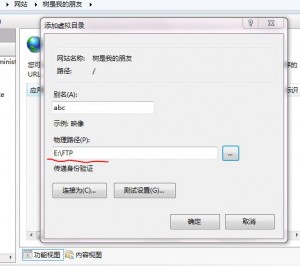
10、接下来,在右键单击你的站点-FTP管理-启动 最后再到浏览器中输入,访问站点即可。
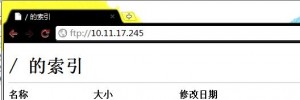
但是值得注意的是,安装后360会提示有漏洞,修复后,FTP服务不会自动启动,还请到计算机管理-服务里面手动启动你的FTP服务。
以上就是电脑系统搭建FTP服务器的方法就介绍到这里了,如果用户对创建传输文件FTP服务器有需求的话,就不妨按照教程进行操作,就能轻松地使用FTP服务器了,希望这个教程对大家有所帮助。
1、然后,在电脑桌面上依次进入控制面板–程序和功能–打开或关闭windows功能;
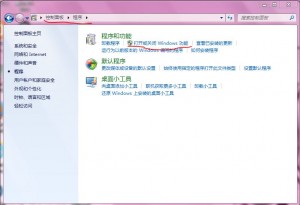
2、再选择要添加的功能;
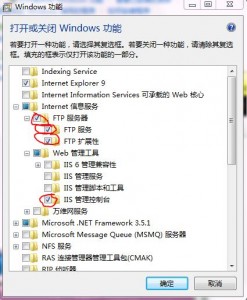
3、然后,再点击确定,保存之后,再次依次进入 控制面板–系统和安全–管理工具;
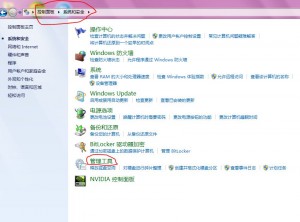
4、在打开Internet信息服务(IIS)管理器,建议发一个快捷方式到桌面上,打开管理器后,请右键单击 网站 然后选择添加FTP站点;
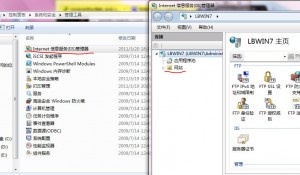
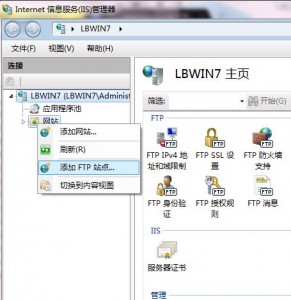
5、就可以填写站点资料吧,物理路径就填你要让别人访问的文件夹,比如我在E盘建立了名为FTP的文件夹;
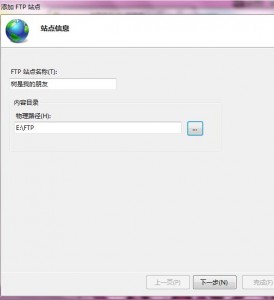
6、然后,在填IP地址了,对于校园网之类的局域网记得选内网地址,外网是访问不了的,端口默认21吧 SSL选无 是否自动启动FTP,自己选;
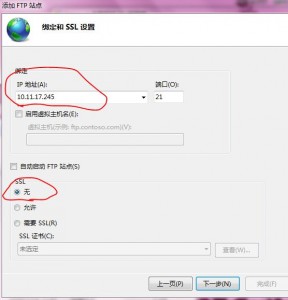
7、IIS的ftp是不能添加密码的,要密码也是用你电脑的账户,还是选择所有用户吧
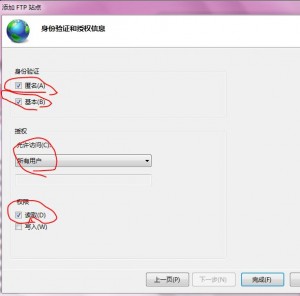
8、再选择你的站点,到右边找到查看虚拟目录,再添加虚拟目录;

9、名称随便;
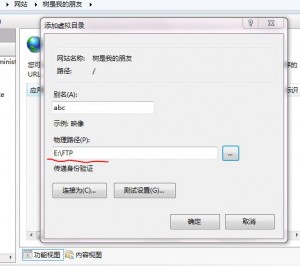
10、接下来,在右键单击你的站点-FTP管理-启动 最后再到浏览器中输入,访问站点即可。
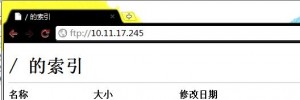
但是值得注意的是,安装后360会提示有漏洞,修复后,FTP服务不会自动启动,还请到计算机管理-服务里面手动启动你的FTP服务。
以上就是电脑系统搭建FTP服务器的方法就介绍到这里了,如果用户对创建传输文件FTP服务器有需求的话,就不妨按照教程进行操作,就能轻松地使用FTP服务器了,希望这个教程对大家有所帮助。
分享到:
